Kablosuz Fare Windows 10/8/7'de Çalışmıyor {Çözüldü}
Yayınlanan: 2021-05-26Kablosuz farenizin önemli bir işin ortasında çalışmayı durdurması inanılmaz derecede sinir bozucu olabilir. Ama endişelenme. Burada sorunu çözmek için bazı hızlı ve kolay çözümlerimiz var.
Windows işletim sistemi birçok hataya açıktır. Windows kullanıcılarının günlük yaşamda yaşadığı yaygın sorunlardan biri “kablosuz fare çalışmıyor”.
Operasyonel amaçlar için RF (radyo frekansı) teknolojisini kullanan kablosuz fare, düzeltilmesi gerektiğini gösteren aşağıdaki hataları gösterebilir:
- İmleç ekranda donuyor,
- İmleç, hareketlerinize zamanında yanıt vermiyor,
- Microsoft Windows kablosuz fareyi algılayamıyor,
- İmleç çılgınca hareket eder,
- Kablosuz fare, Windows 10'da çalışmayı durdurur.
Neyse ki kablosuz fare Windows 10'da çalışmıyor hatası blogumuzda aşağıda belirtilen yöntemler yardımıyla giderilebilir.
Windows'ta Farenin Algılanmaması veya Çalışmaması İçin En Hızlı Çözüm (Uzmanlar Tarafından Önerilen)
Eski veya uyumsuz fare sürücüleri, kablosuz fareyle ilgili can sıkıcı sorunların başlıca nedenleri arasındadır. Bu tür sorunları düzeltmenin en hızlı ve en kolay yolu, eski fare sürücünüzü Bit Driver Updater kullanarak güncellemektir. Bu yardımcı program, yalnızca bir düğmeye tıklayarak görevi otomatik olarak gerçekleştirmenize izin vermekle kalmaz, aynı zamanda bilgisayarınızı daha hızlı performans için optimize eder. Aşağıdaki linkten ücretsiz olarak indirebilirsiniz.

Çözümlere geçmeden önce, Windows 10 sistemlerinde kablosuz fare çalışmıyor hatasının yaygın nedenlerine bakalım.
Kablosuz Fareniz Neden Çalışmıyor?
- Donanım hasarları
- Güç kaybı sorunları
- Bağlantı sorunları
- Güncel olmayan sürücüler
- Kesinti yapan cihazlar ve programlar
- İşletim sistemi anormallikleri.
Windows 10'da Çalışmayan Kablosuz Fareyi Düzeltmek için En İyi Hızlı ve Kolay Çözümler
Windows 10 makinenizde kablosuz fare çalışmıyor hatasını gidermek için aşağıda listelenen çözümleri tek tek deneyin.
1. Çözüm: İlk Önce Denenecek Bazı Geçici Çözümler
Bu saldırılar, kablosuz farenin çalışmamasına neden olan bazı geçici sorunları çözebilir.
A. Fare Alıcı Bağlantı Noktasını Değiştirin
Kablosuz farenizi bilgisayarın farklı bir bağlantı noktasına bağlamayı deneyin. Genellikle daha fazla güç kaynağına sahip olduğundan, arka taraftaki USB bağlantı noktasının denenmesi uzmanlar tarafından önerilir.
B. Pili Değiştirin
Kablosuz fareye takılan pillerin düzgün çalıştığından emin olun, aksi takdirde değiştirmeyi düşünün.
C. Kablosuz Fareyi Yeniden Takın
Kablosuz alıcıyı çıkarın, bir süre bekleyin ve ardından sistem çalışırken USB kablosuz alıcıyı yeniden takın.
D. Donanım Hasarını Kontrol Edin
Windows 10 PC'de kablosuz fare çalışmıyor sorunu yaşıyorsanız, eksik top, çatlamış gövde, yapışkan anahtarlar, optik sensör arızası vb. herhangi bir donanım hasarı olup olmadığını kontrol etmelisiniz.
Belirgin bir hasar varsa, fareleri değiştirmeyi düşünmeniz gerekebilir.
E. Kablosuz Fareyi Farklı Bir Sisteme Bağlayın
Orada düzgün çalışıp çalışmadığını görmek için kablosuz fareyi farklı bir bilgisayara bağlamayı da deneyebilirsiniz. Sorun diğer sistemde de devam ederse, cihaz destek ekibiyle iletişime geçmeyi düşünün.
F. Fareyi Farklı Bir Yüzeyde Kullanmayı Deneyin
Ayrıca, oldukça yansıtıcı bir yüzey veya yapışkan bir fare altlığı nedeniyle kablosuz fare yanıt vermeme sorunlarıyla da karşılaşabilirsiniz. Bu durumda, sorunu çözmek için yansıtıcı olmayan bir fare altlığı kullanmayı deneyebilirsiniz.
G. Bilgisayarınızın Menzil İçinde Olduğundan Emin Olun
Kablosuz fare genellikle bilgisayar sistemlerinden kısa bir mesafede çalışır. Bu nedenle, kablosuz farenin tanınmaması sorunundan rahatsızsanız, kablosuz alıcınızın kapsama alanı içinde olduğundan ve birden fazla nesne tarafından engellenmediğinden emin olun.
H. Optik Lensi Temizle
Kablosuz fare sorunlarını gidermek için deneyebileceğiniz bir diğer etkili çözüm, cihazınızın optik lensindeki tozu ve diğer maddeleri temizlemektir. Kablosuz fare cihazınızın etrafındaki yarıkları nazikçe temizlemek için düz bir pamuklu çubuk veya basınçlı hava kullanabilirsiniz.
Ayrıca Okuyun: Asus Touchpad Windows 10'da Çalışmıyor
2. Çözüm: Hızlı Başlatmayı Devre Dışı Bırakın
Windows 10 makinenizde hızlı başlatmayı etkinleştirdiyseniz, kablosuz fare çalışmıyor hatası da dahil olmak üzere çeşitli sorunlarla karşılaşabilirsiniz. Aşağıdaki adımları kullanarak hızlı başlatmayı devre dışı bırakmayı deneyin:
Adım 1: Windows 10 sistem Ayarları uygulamasını açın.
Adım 2: Sistem bölümüne gidin.
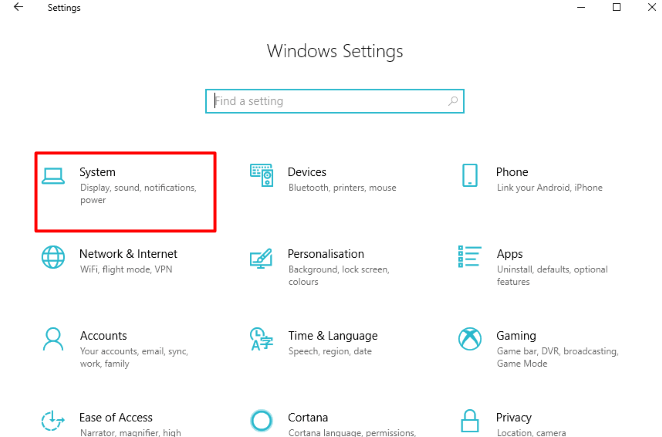
Adım 3: Ayrıca, Güç ve Uyku bölümüne tıklayın ve ardından Ek güç ayarları seçeneğine tıklayın .
Adım 4: Sol taraftaki bölmeden “Güç düğmelerinin ne yapacağını seçin” seçeneğine tıklayın.
Adım 5: Sistem Ayarları penceresinde, “Şu anda kullanılamayan ayarları değiştir” seçeneğine tıklayın.
Adım 6: "Hızlı başlatmayı aç (önerilir)" yazan onay kutusunun işaretini kaldırın.
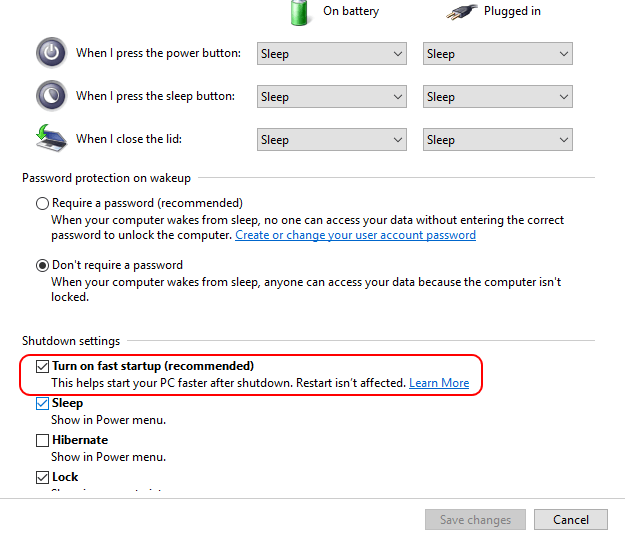
Adım 7: Son olarak, tüm sürücüleri önyükleyecek olan bilgisayarınızı yeniden başlatın.
Devamını Okuyun: Windows HP Dizüstü Bilgisayarda Ekran Görüntüsü Nasıl Alınır

Çözüm 3: Kablosuz Fareyi Etkinleştirin
Kablosuz fareniz çalışmıyorsa, farenin etkin mi yoksa devre dışı mı olduğunu öğrenmek için Aygıt Yöneticisini açmanız gerekecektir. Fare etkin değilse, etkinleştirmeniz gerekir. Aşağıda, klavyenizin yardımıyla Windows 10 sisteminde fareyi etkinleştirmek için kullanabileceğiniz adımlar bulunmaktadır.
Adım 1: Çalıştır diyalog kutusuna aşağıdaki mesajı “devmgmt.msc” yazmalısınız. Bunu gönderin, cihaz yöneticisi segmentini açmanız gerekir.
Adım 2: Aygıt Yöneticisi açılırken bilgisayar adınızı seçin.
Adım 3: Fareler ve diğer işaretleme aygıtları bölümüne gitmek için aşağı ok ile aşağı kaydırın .
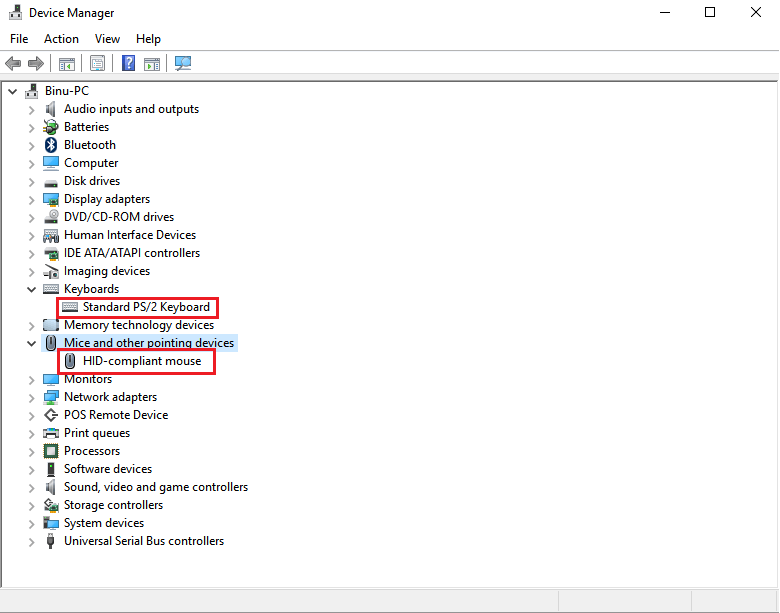
Adım 4: Bölümü genişletmek için üzerine tıklayın.
Adım 5: Aşağı oku kullanarak HID uyumlu fare segmentine gidin. Devre dışı olup olmadığını kontrol edin.
Adım 6: Özellikler'i açmak için Shift + F10 veya Fn + Shift + F10'a tıklayın .
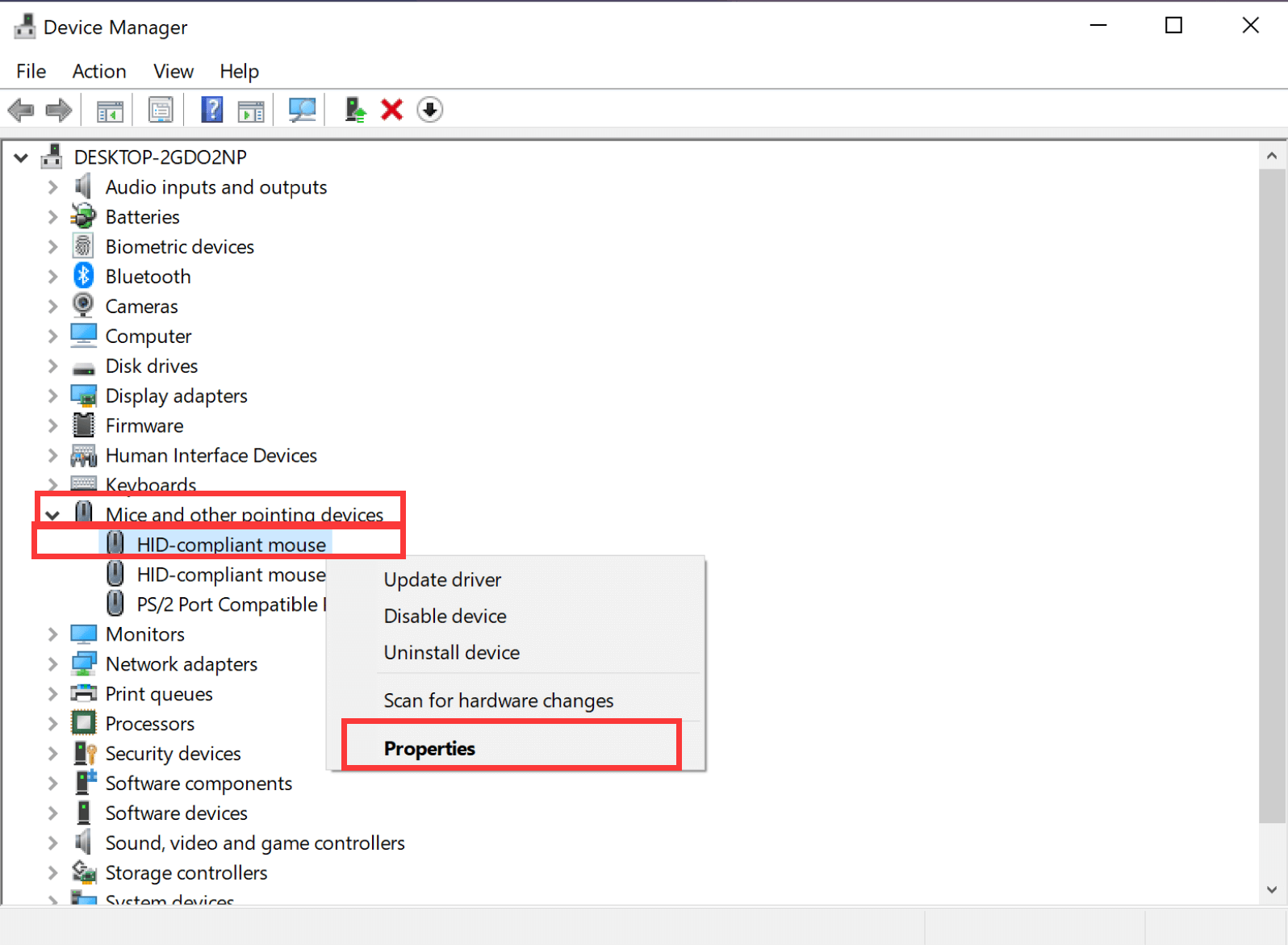
Adım 7: Aşağı oku kullanarak Aygıtı etkinleştir'i seçin ve ardından klavyenizdeki Enter tuşuna basın.
Adım 8: USB farenizi bir kez kontrol edin ve Aygıt Yöneticinizi kapatın.
Devamını Okuyun: Windows 10/8/7'de WiFi Çalışmamasını Düzeltin
4. Çözüm: Kablosuz Fare Sürücüsünü Yeniden Yükleyin
Kablosuz fareniz Windows 10 sisteminizde çalışmayı durdurduysa, sürücüyü yeniden yüklemeyi deneyebilirsiniz.
Adım 1: Aygıt Yöneticisini açmak için Windows tuşuna ve X tuşuna tıklamanız gerekir.
Adım 2: Fareleri ve diğer işaretleme aygıtlarını seçin ve giriş aygıtını seçin.
Adım 3: Sağ tıklama eylemini kullanarak açılır menüyü açın ve Sürücüyü güncelle seçeneğini seçin.
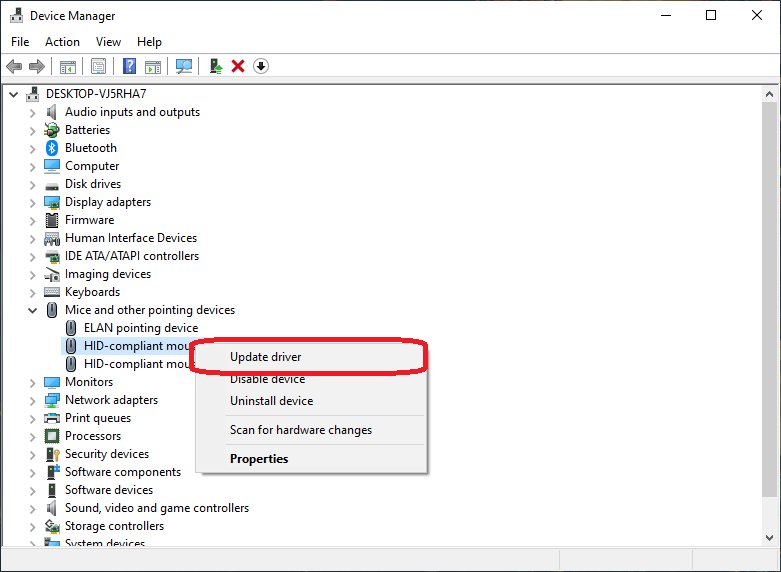
Adım 4: Bir sonraki adımda “Sürücü yazılımı için bilgisayarımı tara” seçeneğini seçin.
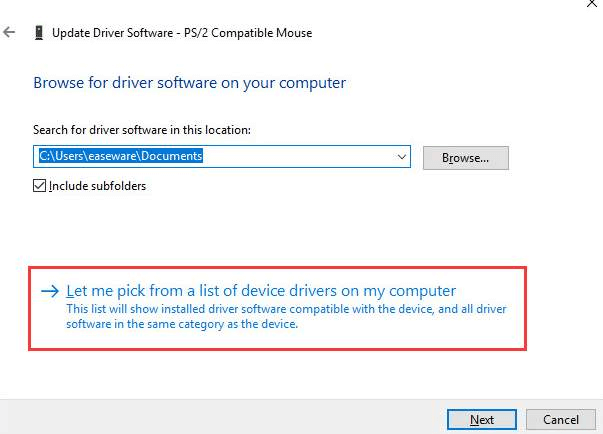
Adım 5: Ardından, bilgisayarımdaki “Aygıt sürücüleri listesinden seçmeme izin ver” seçeneğini seçin.
Adım 6: "Uyumlu donanımı göster" yazan seçeneğin seçimini kaldırın.
Adım 7: Listede verilen cihazlar arasından seçim yapın ve ardından İleri düğmesini seçin.
Adım 8: Daha fazla devam etmek için Evet seçeneğine tıklayın.
Adım 9: Sisteminizi yeniden başlatın.
Adım 10: Yeniden başlatma tamamlandığında, bu belirli pencereye ulaşmak için adımları tekrarlayın ve ardından "Uyumlu donanımı göster" yazan kutuyu işaretleyin.
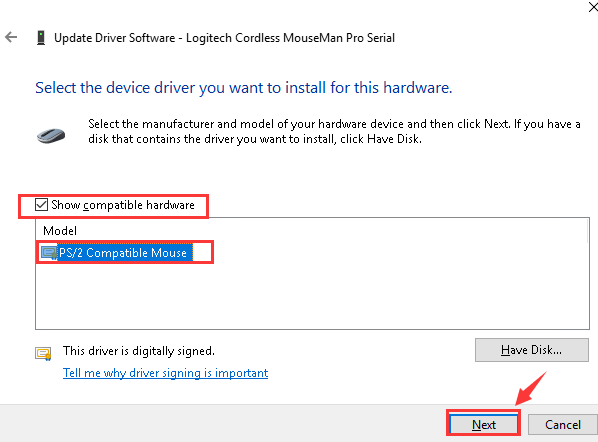
Adım 11: Doğru sürücüyü seçin ve ardından devam etmek için İleri düğmesine tıklayın.
Adım 12: Kurulum tamamlandıktan sonra , fareniz için Kablosuz Sürücüyü başarıyla güncellediniz .
Adım 13: Sisteminizi yeniden başlatın.
Adım 14: Sorunun devam edip etmediğini kontrol edin
5. Çözüm: Daha Eski Bir Duruma Geri Yükleme
Yukarıda belirtilen çözümler kablosuz farenin uygunsuz davranışını düzeltmede başarısız olursa, Windows 10'u daha önceki bir duruma geri yüklemeyi deneyebilirsiniz. Birçok kullanıcı, Windows 10'u önceki bir duruma geri yüklemenin kablosuz farenizin tekrar çalışmasını sağlayabileceğini bildirdi. Aşağıda, Windows 10'u daha önceki bir duruma geri yüklemek için izlenmesi gereken aşağıdaki adımlar bulunmaktadır.
Adım 1: Windows 10'un arama kutusuna gidin ve içine Sistem Korumasını girin.
Adım 2: Ardından, Bir Geri Yükleme Noktası Oluştur seçeneğini belirleyin.
Adım 3: Şimdi, Sistem Koruma seçeneğine atlayın.
Adım 4: Bundan sonra, Sistem Geri Yükleme'ye tıklayın.
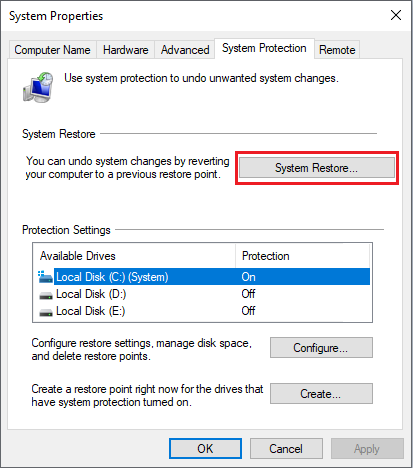
Adım 5: Son olarak, Tamam düğmesine tıklayın.
Prosedür, Windows 10'u önceki durumuna geri yükleyecektir. Daha sonra, Windows 10'u geri yüklemenin sorunu çözüp çözmediğini kontrol edin. Ne yazık ki, sorun öncekiyle aynı kalırsa, aşağıda belirtilen diğer gelişmiş düzeltmeleri deneyin.
6. Çözüm: Kablosuz Fare Sürücülerini Bit Driver Updater ile Otomatik Olarak Güncelleyin (Önerilen)
Kablosuz farenin çalışmama sorunundan kurtulmak istiyorsanız, fare sürücülerini Bit Driver Updater gibi otomatik bir araçla güncellemeniz gerekecektir. Kusursuz çalışacak şekilde tasarlanan bu en iyi ücretsiz sürücü güncelleme yazılımı , sürücüyle ilgili çeşitli sorunları çözmek için uzman bir seçimdir. Şimdi nasıl kullanılacağını anlayalım.
Adım 1: Bit Driver Updater'ı indirin, Windows sisteminize kurun ve başlatın.

Adım 2: Aracın bilgisayarınızı eksik, güncel olmayan ve yıpranmış sürücüler için taramaya başlamasına izin vermek için “Sürücüleri Tara” seçeneğine tıklayın.
Adım 3: Araç tarama sonuçlarını sağladığında, fare sürücüsüne gidin ve kablosuz fare aygıtınız için en yeni sürücüyü otomatik olarak indirip yüklemek için yanındaki "Şimdi Güncelle" seçeneğini seçin.
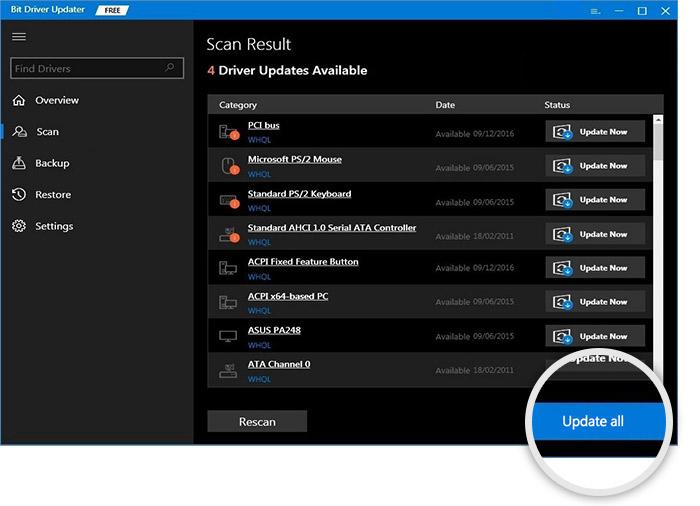
Çözüldü: Kablosuz Fare Windows 10, 8 ve 7'de Çalışmıyor
Bu, kablosuz farenin çalışmama sorununun çözülebileceği yolların tam bir özetiydi. Umarım hataları giderebilmiş ve kablosuz farenizi tekrar işlevsel hale getirebilmişsinizdir.
Aşağıdaki yorumlar bölümünde yorum yaparak herhangi bir sorunuz veya başka öneriniz varsa bize bildirin.
